Google Maps a transformat modul în care călătorim în cei 10 ani de existență pe care îi trăim. Serviciul de cartografiere a eliminat aproape nevoia de a transporta orice altceva decât telefonul smartphone într-o călătorie impromptu și, cu câteva sfaturi și trucuri, vă putem învăța cum să mergeți și mai departe cu Google Maps.
Deci, iată 10 sfaturi și trucuri utile pentru hărțile Google pe care trebuie să le cunoașteți:
Cum v-ar plăcea să călătoriți?
Hărți Google oferă instrucțiuni pe baza a patru tipuri diferite de transport. Puteți accesa modul de transport ales, atingând pictograma albastră din colțul din dreapta jos al ecranului. Se va afișa un nou ecran unde puteți selecta dacă doriți indicații de orientare pe ciclism, călătorii, călătorii cu trenul sau autobuzul sau mersul pe jos.

Planificați-vă călătoria în avans
Dacă nu veți avea acces la un semnal de date - sau veți fi în roaming într-o țară în care accesarea acestuia costă mai mult decât călătoria în sine - vă puteți planifica în avans traseul și puteți salva hărțile pentru utilizare offline. După ce căutați o anumită locație pe care doriți să o vizitați, faceți clic pe rezultatul corect al căutării și atingeți locația de pe hartă. Când vedeți acest ecran:

Atingeți cele trei puncte verticale din colțul din dreapta sus și atingeți Save Offline Map.

Evitați lucrările rutiere și traficul rău
Una dintre funcțiile noastre favorite Google Maps este caracteristica Trafic. Mai ales pentru că este codat în culori și face navigarea în jurul valorii de drum și lucrează la briza. Atingeți doar butonul de meniu din colțul din stânga sus al ecranului și apoi atingeți Trafic. Dacă totul este normal, drumurile se vor aprinde în verde. Dacă lucrurile se înrăutățesc, drumurile se vor aprinde în galben, iar dacă traficul trebuie să ajungă la stagnare, hărțile se vor aprinde în roșu. Orice puncte de exclamare pe care le vedeți pe hartă indică incidente de trafic sau trafic rutier care afectează traficul.

Discutați cu harta dvs.
Toată lumea ar trebui să știe până acum că nu este inteligent (sau legal) să scrie și să conducă. Dacă vă aflați într-o zonă necunoscută sau încercați să găsiți o nouă rută în jurul unui accident de trafic, astfel încât să nu întârziați să lucrați, solicitați instrucțiuni Google Maps prin atingerea pictogramei microfonului din colțul din dreapta al barei de căutare.

Puteți utiliza comenzi cum ar fi:
- Porniți / opriți vocea
- Mute / activare a sunetului
- Liniște
- Afișați / activați / afișați satelitul
- Afișați / activați / afișați traficul
- Ascunde / dezactiva / Șterge satelitul
- Ascundeți / dezactivați / Ștergeți traficul
- Afișați rute alternative
- Următorul Turn
- Unde mă duc?
- Cât timp până când textul meu se va întoarce?
- Ce ieșire iau?
- Care este ETA-ul meu?
Comenzile vocale pot fi un pic confortabile, uneori, dacă aveți un radio radio sau coarnele sunt clacând, așa că încercați să vă asigurați că sunteți calm și mediul în mașină este calm înainte de a cere Google Maps pentru ajutor.
Verificați ora sosirii / plecării
Dacă călătoriți prin intermediul mijloacelor de transport public, Google Maps are o caracteristică minuțioasă care vă va arăta orele de sosire și de plecare pentru orice fel de transport public disponibil în zona dvs. Pentru a accesa această caracteristică, atingeți pictograma albastră din colțul din dreapta jos al ecranului, atingeți magistrala mică din partea superioară a ecranului, apoi introduceți punctele de pornire și de sfârșit. Google Maps va returna o listă a timpilor de sosire / plecare în funcție de transportul public disponibil în care vă aflați.

Trimiteți Locații
Partajarea locațiilor funcționează la fel ca și salvarea hărților offline, dar în loc să atingeți Save Offline Maps, atingeți Share. Dacă accesați această opțiune, veți afișa ecranul de distribuire, permițându-vă să partajați o locație prin Google Drive, e-mail sau Bluetooth. Această caracteristică poate fi cu adevărat utilă dacă vă veți pierde vreodată.
Bucurați-vă de Street View
O mulțime de oameni întreabă ce sa întâmplat cu Street View în Hărți Google, dar nu a dispărut, ci sa schimbat puțin în jur. Pentru a vedea o Street View, căutați o locație, atingeți rezultatul dorit și derulați în jos. Ar trebui să vedeți două imagini cu Street View din stânga. Atingeți pentru a intra în Street View. Puteți să atingeți dublu pentru a accesa meniul și a ieși după ce ați terminat.

Salvați adrese importante
În Hărți Google atingeți Meniu, Locurile dvs., Introduceți domiciliu sau Adrese de cuvinte pentru a stoca locurile importante. Aceasta face ca direcțiile să devină mai rapide și mai ușoare. De asemenea, contribuie la alimentarea minții curioase a Google Now și a cardurilor sale de transport.

Vedeți în 3D
Acest lucru nu este cu adevărat un sfat cu privire la modul de a vă obține de la o destinație la alta, dar este un truc destul de curat. Prin apăsarea pe butonul Meniu din Google Maps și apoi prin atingerea aplicației Google Earth, veți putea vedea lumea în 3D magnific. La fel ca în cazul Hărților, puteți să glisați, să prindeți și să atingeți de două ori pentru a vă deplasa. Nu o stricăm cu o captură de ecran, trebuie să o vezi pentru tine.
Ștergeți Istoricul locațiilor
Dacă sunteți cineva care vă place să păstrați lucrurile curățate și ordonate și nu vă place foarte mult să stocați fiecare detaliu al fiecărui loc pe care l-ați avut vreodată de când ați început să utilizați Google Maps, puteți șterge istoricul locațiilor. Cum accesați această caracteristică poate varia de la un dispozitiv la altul (și sistemul de operare în sistem de operare), dar ar trebui să puteți utiliza următoarele linii directoare și să găsiți ceea ce căutați. Pentru a șterge istoricul locațiilor, apăsați Meniu, Setări, Setări de locație Google (unii dintre dvs. ar putea vedea Raportarea locației Google) și de acolo puteți șterge totul.
Dacă nu puteți găsi această funcție, puteți șterge, de asemenea, istoricul locațiilor din Contul dvs. Google în orice browser web. Oricum funcționează.
VEZI ALTE: 20 de aplicații Android Wear
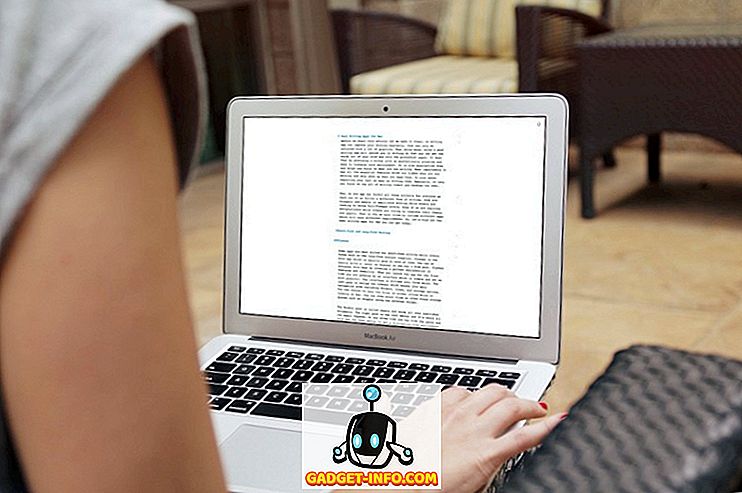
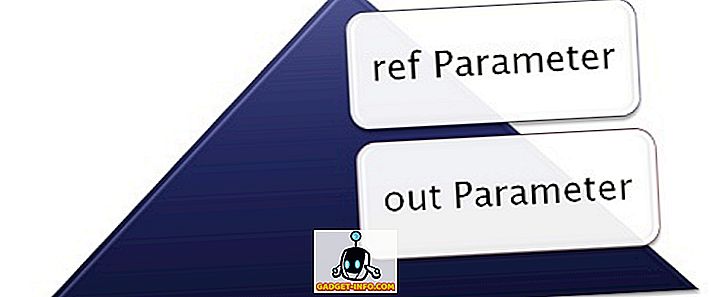





![social media - În interiorul magazinului eCommerce Giant Amazon's Warehouse [Video]](https://gadget-info.com/img/social-media/899/inside-ecommerce-giant-amazon-s-warehouse.jpg)
